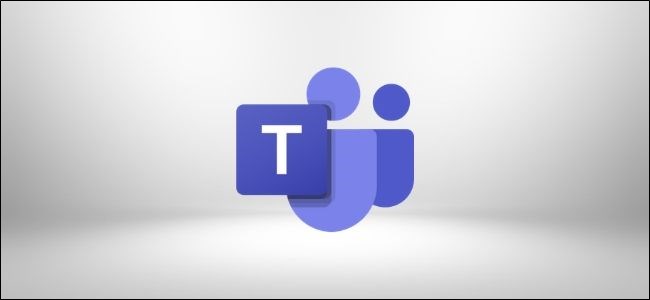Giống như các ứng dụng khác của Microsoft , Microsoft Teams được tích hợp nhiều phím tắt hữu ích. Trở thành người dùng thao tác nhanh của Nhóm với công cụ hữu ích này cho công cụ giao tiếp tại nơi làm việc (và tại nhà ) của Microsoft .
Hotkey cho Microsoft Teams trên Windows
Tất cả các phím nóng bên dưới là dành cho ứng dụng Đội trên máy tính để bàn trên Windows 10 và các phiên bản Windows khác. Có một số khác biệt nhỏ trên web, vì vậy chúng tôi đã lưu ý nơi các phím tắt của ứng dụng web Nhóm khác nhau.
General
- Hiển thị các phím nóng: Ctrl +.
- Hiển thị lệnh: Ctrl + /
- Tìm kiếm: Ctrl + E
- Goto: Ctrl + G ( Trên web: Ctrl + Shift + G )
- Bắt đầu trò chuyện mới: Ctrl + N ( Trên web: Alt trái + N )
- Mở Cài đặt: Ctrl +,
- Trợ giúp mở: F1 ( Trên web: Ctrl + F1 )
- Phóng to: Ctrl + =
- Thu nhỏ: Ctrl + –
Navigation
- Hoạt động mở: Ctrl + 1 ( Trên web: Ctrl + Shift + 1 )
- Mở trò chuyện: Ctrl + 2 ( Trên web: Ctrl + Shift + 2 )
- Đội mở: Ctrl + 3 ( Trên web: Ctrl + Shift + 3 )
- Mở Lịch: Ctrl + 4 ( Trên web: Ctrl + Shift + 4 )
- Cuộc gọi mở: Ctrl + 5 ( Trên web: Ctrl + Shift + 5 )
- Mở tệp: Ctrl + 6 ( Trên web: Ctrl + Shift + 6 )
- Chuyển đến Mục trước: Alt trái + Lên
- Chuyển đến Mục tiếp theo: Alt trái + Xuống
- Chuyển đến Phần trước : Ctrl + Shift + F6
- Chuyển đến Phần tiếp theo: Ctrl + Shift + F6
- Di chuyển đội đã chọn lên: Ctrl + Shift + Up
- Di chuyển đội đã chọn xuống: Ctrl + Shift + Xuống
Nhắn tin
- Chuyển đến soạn: C
- Mở rộng Soạn: Ctrl + Shift + X
- Gửi (Trong Hộp soạn thảo mở rộng): Ctrl + Enter
- Đính kèm: Ctrl + O
- Chèn trả về: Shift + Enter
- Trả lời chủ đề: R
- Đánh dấu quan trọng: Ctrl + Shift + I
Cuộc họp và cuộc gọi
- Chấp nhận cuộc gọi video: Ctrl + Shift + A
- Chấp nhận cuộc gọi âm thanh: Ctrl + Shift + S
- Từ chối cuộc gọi: Ctrl + Shift + D
- Bắt đầu cuộc gọi âm thanh: Ctrl + Shift + C
- Bắt đầu cuộc gọi video: Ctrl + Shift + U
- Chuyển đổi tắt tiếng: Ctrl + Shift + M
- Chuyển đổi video: Ctrl + Shift + O
- Chuyển đổi toàn màn hình: Ctrl + Shift + F
- Chuyển đến Thanh công cụ chia sẻ: Ctrl + Shift + Space
Hotkey cho Microsoft Teams trên Mac
Các phím nóng dưới đây dành cho Đội trên macOS. Ứng dụng web Nhóm có một chút khác biệt, vì vậy chúng tôi đã lưu ý nơi các phím nóng của trang web khác nhau.
General
- Hiển thị các phím nóng: Cmd +.
- Hiển thị các lệnh: Cmd + /
- Tìm kiếm : Cmd + E
- Goto: Cmd + G ( Trên web: Cmd + Shift + G )
- Bắt đầu trò chuyện mới: Cmd + N ( Trên web: Tùy chọn + N )
- Mở Cài đặt: Cmd +, ( Trên web: Cmd + Shift +, )
- Trợ giúp mở: F1 ( Trên web: Cmd + F1 )
- Phóng to: Cmd + =
- Thu nhỏ : Cmd + –
- Quay trở lại Thu phóng mặc định: Cmd + 0
Navigation
- Hoạt động mở: Cmd + 1 ( Trên web: Cmd + Shift + 1 )
- Trò chuyện mở: Cmd + 2 ( Trên web: Cmd + Shift + 2 )
- Các nhóm mở: Cmd + 3 ( Trên web: Cmd + Shift + 3 )
- Lịch mở: Cmd + 4 ( Trên web: Cmd + Shift + 4 )
- Cuộc gọi mở: Cmd + 5 ( Trên web: Cmd + Shift + 5 )
- Mở tệp: Cmd + 6 ( Trên web: Cmd + Shift + 6 )
- Chuyển đến Mục trước: Bỏ chọn trái + Lên
- Chuyển đến mục tiếp theo: Opt trái + Xuống
- Chuyển đến Phần trước : Cmd + Shift + F6
- Chuyển đến Phần tiếp theo: Cmd + Shift + F6
- Di chuyển đội đã chọn lên: Cmd + Shift + Up
- Di chuyển đội đã chọn xuống: Cmd + Shift + Xuống
Nhắn tin
- Chuyển đến soạn: C
- Mở rộng Soạn: Cmd + Shift + X
- Gửi (Trong Hộp soạn thảo mở rộng): Cmd + Enter
- Đính kèm: Cmd + O
- Chèn trả về: Shift + Enter
- Trả lời chủ đề: R
Cuộc họp và cuộc gọi
- Chấp nhận cuộc gọi video: Cmd + Shift + A
- Chấp nhận cuộc gọi âm thanh: Cmd + Shift + S
- Từ chối cuộc gọi: Cmd + Shift + D
- Bắt đầu cuộc gọi âm thanh: Cmd + Shift + C
- Bắt đầu cuộc gọi video: Cmd + Shift + U
- Chuyển đổi tắt tiếng: Cmd + Shift + M
- Chuyển đổi video: Cmd + Shift + O
- Chuyển đổi toàn màn hình: Cmd + Shift + F
- Chuyển đến Thanh công cụ chia sẻ: Cmd + Shift + Space
Bạn có thể đặt phím tắt tùy chỉnh trong nhóm không?
Microsoft Teams hiện không cho phép bạn tùy chỉnh các phím nóng hoặc phím tắt. Skype có, mặc dù các ứng dụng tương tự như Slack và Discord chưa triển khai các tính năng này. Bạn cũng không thể vô hiệu hóa các phím nóng trong Đội như bạn có thể trong Discord . Điều này cho thấy rằng đó chỉ là vấn đề thời gian cho đến khi tính năng được yêu cầu cao này đến với Đội.